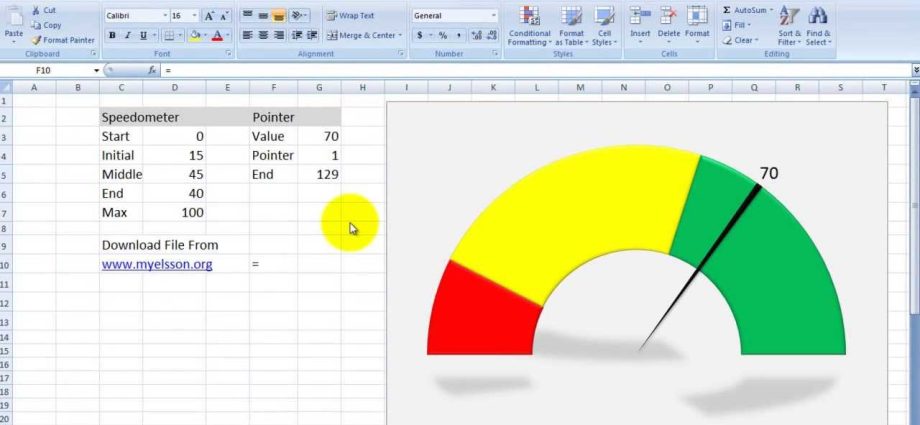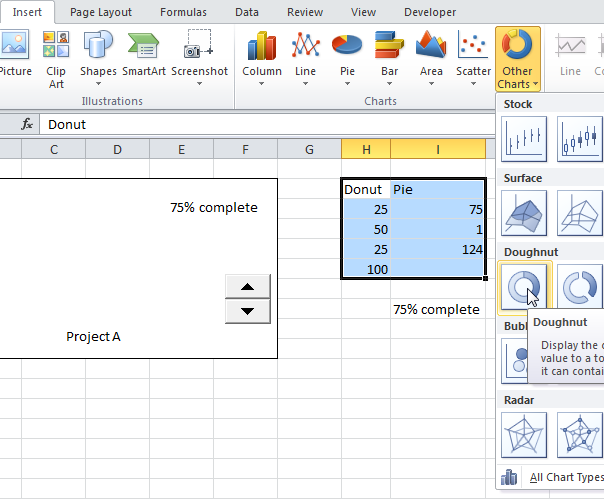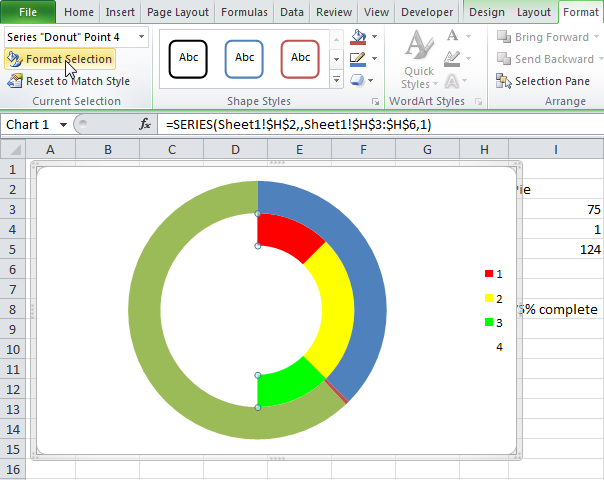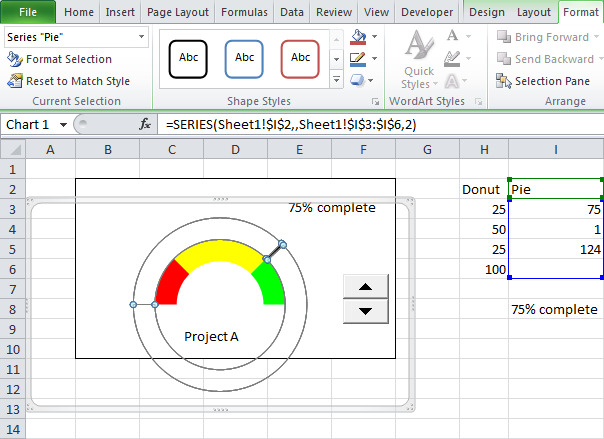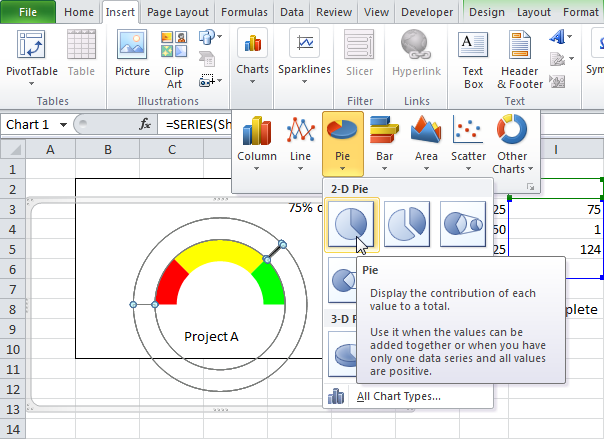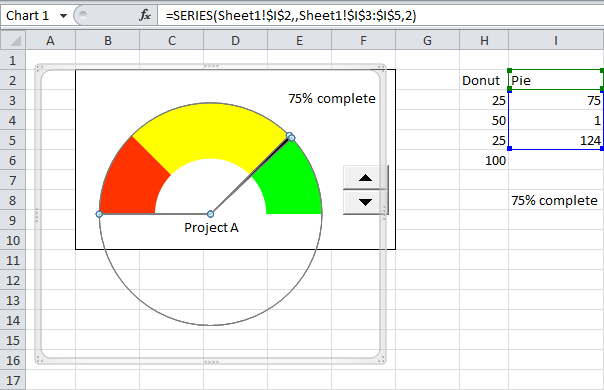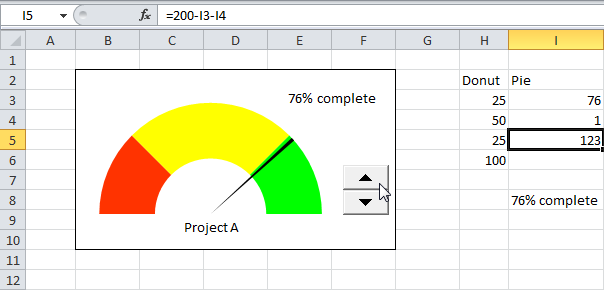grafikon merilnika hitrosti je kombinacija krofa in tortne karte. Grafikon izgleda takole:
Če želite ustvariti grafikon merilnika hitrosti:
- Označite obseg H2: I6.
- Na zavihku Napredno Vstavi (Vstavi) v razdelku Diagrami (Grafikoni) kliknite Vsi diagrami (Other Charts) in izberite Letna (Krof).

- Nato morate izbrati vsako podatkovno točko in uporabiti ukaz Format izbire (Izbira oblike) prilagodite polnilo vsakega elementa. Bodite pozorni na spodnji primer:
- Za vrsto podatkovDonut» Polnilo je nastavljeno takole: prvi trije sektorji imajo različno barvo polnila (rdeča, rumena in svetlo zelena), četrta pika pa je brez polnila.
- Za vrsto podatkovNadstropje» – prva in tretja točka nista zapolnjeni, drugi (najmanjši sektor) pa je zapolnjen s črno.
Serija podatkov "Donut"Ali"Nadstropje» lahko izberete na zavihku Okvirni (Oblika). S puščičnimi tipkami se lahko premikate od ene podatkovne točke do druge.

- Izberite niz podatkov "Donut", pritisni gumb Format izbire (Format Selection) in vnesite za parameter Kot vrtenja prvega sektorja (Kot) vrednost 270 stopinj.
- Izberite diagram, z desno tipko miške kliknite nanj, v kontekstnem meniju kliknite Oblika območja grafikona (Oblika območja grafikona) in za možnosti polnila in obrobe izberite ustrezno Brez polnjenja (Ne sin) и brez črt (Brez vrstice).
- Izbriši legendo. rezultat:

- Izberite niz podatkov "Nadstropje' in spremenite vrsto grafikona za to serijo v Okrožnica (Pita)

- Izberite niz podatkov "Nadstropje", pritisni gumb Format izbire (Izbira oblike), za parameter Kot vrtenja prvega sektorji (Kot) vnesite vrednost 270 stopinj in izberite način gradnje serije manjša os (sekundarna os).Rezultat. Izris niza podatkov "Nadstropje” obsega:
- nevidni brezbarvni sektor, ki ustreza vrednosti 75,
- črna sektorska puščica, ki ustreza vrednosti 1
- in še en brezbarven sektor, ki ustreza vrednosti 124.

- Uporaba nadzora Števec (Gumb za vrtenje) spremenite vrednost celice I3 od 75 do 76. Na grafu serije podatkov “Nadstropje» pride do sprememb: prvi brezbarvni sektor bo odražal vrednost 76; druga črna bo ostala enaka 1; tretji brezbarvni sektor bo pokazal vrednost 200-1-76=123. Zahvaljujoč formuli v celici I3 vsota teh treh sektorjev bo vedno 200.